Приложение отвечает за настройку всех автономных виртуальных инструментов. Панель состоит из нескольких вкладок, выбираемых из древообразной структуры меню приложения.
Вкладка Диспетчер>установки

Программа «Конкорд может быть установлена в любом месте дискового пространства компьютера (жесткий или съемный диск, флеш-память). После установки программе сообщаются маршруты доступа к системному и рабочим архивам.
Системный архив содержит базу вопросников, справочный материал и другую служебную информацию. По-умолчанию (при первой установке) ему назначается путь «…\Concord\ASKMASTER», где «…\Concord\» папка установки программы Конкорд.
Рабочих архивов, которые содержат материалы исследований (темники, вопросники, полиграммы, результаты исследований и т.п.), может быть несколько, но не менее одного, который является текущим. По-умолчанию (при первой установке) назначается архив исследований с именем ОБУЧЕНИЕ, и ему назначается путь «…\Concord\ОБУЧЕНИЕ». Этот архив содержит несколько практических примеров с материалами исследования и полиграммами. Архивы, так же как и сама программа могут быть размещены в любом месте дискового пространства по усмотрению пользователя.
На первой вкладке приложения можно корректировать пути системного и текущего архивов. Выбор маршрутов производится соответствующими кнопками (обзор). Когда в окне навигатора отображается необходимое содержимое, нажимают кнопку Current folder, расположенную в нижнем правом углу окна:

Вкладка Диспетчер>пользователь
С программой Конкорд, установленной на одном компьютере, может работать несколько пользователей. Каждый из них имеет свой ключ входа в программу, по которому ему предоставляются индивидуальные параметры настройки программы.
Следующая закладка предназначена для регистрации, т.е. «прописки» в системе нового пользователя.

На вкладке отображен логин текущего пользователя и кнопка Сменить логин. После изменения логина и выбора категории пользователя, появляется «телефонная вертушка», для набора нового персонального кода доступа. После набора последовательности кода из букв или цифр следует нажать центральную кнопку Ввод.
В результате под именем нового пользователя будет скопирован текущий файл параметров и установок для всех приложений. В дальнейшем заключения и отчеты о результатах исследований будут подписываться этим логином.
Один оператор может иметь несколько логинов, т.е. индивидуальных кодов доступа, ориентированных на проведение различных вариантов исследований.
Основные параметры (набор вариантов исследований), соответствующие модели ПО, определяются установленной версией копии программы. Параметры версии можно изменить, без специальной установки новых файлов.

Кнопка Сменить версию позволяет дистантно (например, по телефону) поменять модель ПО. Код версии ПО и установочный ключ можно получить и по электронной почте от разработчиков ПО после выполнения оговоренных условий.
Примечание. Внизу вкладки представлены имя текущей версии ПО и Персональный код пользователя. Персональный код пользователя – владельца компьютера состоит из 8-ми символов и представляет собой уникальный код копии ПО. Если при обстоятельствах непреодолимой силы жесткий диск компьютера пришлось переформатировать, переустановка ПО может быть произведена в соответствие с этим кодом.
Вкладка Диспетчер>параметры
На следующей вкладке можно выбрать шрифт текста просмотра и редактирования в панелях приложений: мелкий, средний крупный, пропорциональный, и вариант сортировки папок, используемый в представлении дерева Диспетчера.

Здесь же в таблице можно видеть все доступные модули исследований и подключаемые УСРП.
Вкладка Диспетчер>архивы дел

Папки дел группируются в архивы материалов исследований. Поскольку ПО «Конкорд» предусматривает работу с несколькими архивами материалов исследования, имеется возможность, как заводить новые архивы дел, так и добавлять их или удалять.
Архивы пользователя представлены на вкладке списком маршрутов к папкам. Метка слева от имени папки – говорит о настоящей доступности архива в пространстве памяти компьютера (например, диск или флешка могут быть не вставлены в дисковод). Другими словами, метка отсутствует, если архив находится на сменном носителе, который в настоящее время не подключен.
Кнопка Очистить позволяет удалить из списка архивы, в которых отпала необходимость.
Вкладка Полианализатор>установки
На этой вкладке можно выбрать:

— систему признаков при обработке результатов исследования: энергетическую, непараметрическую и графическую;
— алгоритм анализа и классификации реакций: с учетом априорной вероятности реагирования, по конкордации показателей и на основе статистического паттерна, который формируется по контрольным тестам.
Априорная вероятность. Информативность системы признаков вычисляется на основе наилучшего разделения реагирования испытуемого на стимулы нейтрального и контрольного характера. Как устанавливается априорная значимость стимулов (вопросов) и темы см. ниже. Конкордация показателей. Информативность системы признаков вычисляется на основе конкордации выраженных сдвигов показателей, связанных с эмоциональным напряжением (стрессом).
Статистический паттерн. Начальные значения всех признаков заданы (эмпирически) или по результату контрольного теста.
— рабочую тему по умолчанию: основную или альтернативную. В соответствии с технологией подготовки материалов исследований каждый из вопросов или целиком их тема может быть одновременно отнесена, по меньшей мере, к двум темам: основной либо альтернативной (имя альтернативной темы следует после знака «,»).
На вкладке выбирается опция Рабочая тема классификации: тема по-умолчанию (т.е. так, как записана OEM); основная тема, имя темы до запятой; альтернативная тема – имя темы после запятой. Например:

Объединение тем исследований — разрешить оптимизацию результатов классификации с учетом объединения тестов по темам исследования.
Вкладка Полианализатор>гистограмма
На этой вкладке можно выбрать:

— способ отображения атрибутов тем: в линию, концентрично, первый шар и экономично;
— способ ранжирования результатов классификации: по значимости, в порядке поступления и по умолчанию, т.е. в той последовательности, в которой были составлены темы и вопросы;
— способ отображения шкалы оценок вероятности. Имеется три варианта выбора палитры цветов: четыре градации, радуга и рампа.
Четыре градации, когда гистограмма вероятностей значимости реакций отображается 4-мя градациями в шкале оценок вероятности от 0 до 1 с шагом 0,2 в виде цветовых горизонтальных полос. Цвета соответствуют 4-м уровням значимости интервала: синий — незначимый, зеленый – достоверно незначимый или случайный, желтый – недостоверно значимый или неслучайный, красный – значимый. Цвета каждой градации могут корректироваться пользователем.
Радуга – когда столбик имеет высоту, пропорциональную значению вероятности, но цвета уровней плавно сглаживаются, например, от синего до цвета, соответствующего расчетному значению.
Рампа – когда столбик имеет высоту и цвет пропорциональные значению вероятности.
Вкладка Полианализатор>атрибуты тем

На этой вкладке можно корректировать и добавлять новые темы, присваивать и корректировать их атрибуты. Список тем неограничен. Используется для наглядного представления характера тем и вопросов, как в ходе тестирования, так и при анализе результатов испытуемого. Список тем является «справочником» для работы автоматического алгоритма при анализе и классификации результатов исследований.
Например, когда автомат анализирует реакцию на вопрос «текст вопроса/С имя темы», то в «справочнике» по коду темы «С» он определяет, что это тема контрольная.

Этим способом пользователь сообщает программе характер вопросов, их последовательность и априорную значимость. Априорная значимость задается пользователем и имеет 4 уровня: 0,0 – для нейтральных; 0,5 – для проверочных; 1,0 – для контрольных вопросов. Уровень априорной вероятности пропорционален величине ожидаемой реакции (значимости воздействия вопроса).
Примечание. Если пользователь включил в свой вопросник новую тему, то ее атрибуты должны быть прописаны в «справочнике» и сохранены в библиотеке.
Вкладка Полиграммы>отображение

На вкладке можно задать параметры представления полиграмм. Имеется 8 вариантов — стилей представления. Каждому стилю представления может быть присвоено собственное имя (по-умолчанию, имя первого стиля Гость). Для ввода имени следует нажать правой мышкой в поле его строки, ввести с клавиатуры символы, и коснуться мышкой вне поля строки стиля (нажимать кнопку ENTER ненужно!). Примечание. Последний в списке стиль зарезервирован для отображения интегрального ИП монопараметра эмоционального напряжения испытуемого, как бы этот стиль не называли.
Для каждого стиля представления выбираются (маскируются или инвертируются) показатели регистрации и соответствующие им цвета. Выбор, инверсия и маскирование показателей осуществляется двойным кликом левой мышки на строке имени показателя (> — инверсия канала, Х – маскирование канала). Перемещая мышкой строки показателей, можно изменить порядок размещения их кривых на экране монитора.
Помимо палитры представления кривых можно изменять цвет фона и цвет диаграммной сетки монитора, оставить или убрать отображение меток времени.
Коэффициенты в колонке Усиление (усил.) говорят о чувствительности соответствующих каналов показателей. Коэффициенты не корректируются. Изменению подлежат только значения усиления в канале Звук и Движения.
Примечание. Если редактирование стилей производится во время работы монитора, то любое изменение внесенное в текущее представление можно наблюдать на экране компьютера.
Вкладка Полиграммы>адаптеры
На вкладке пользователь выбирает устройство регистрации (УСРП), с которым будет работать:
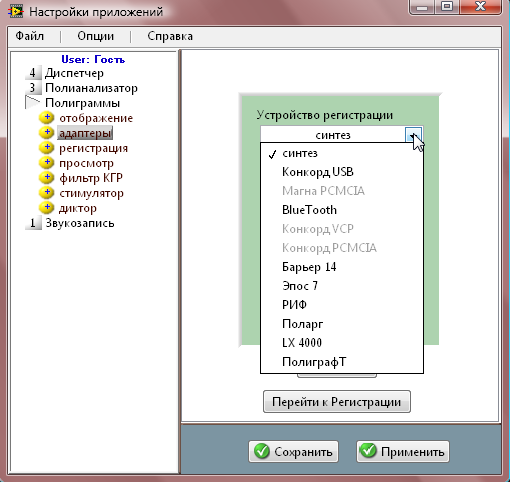
— синтез (показателей) или виртуальное устройство, которое демонстрирует полиграмму виртуального испытуемого. Используется по-умолчанию в отсутствие какого-либо устройства.
— Конкорд USB подключается к ПК через USB порт. Используется вместе с библиотекой драйверов FTDI.
— Магна PCMCIA, подключается через высокоскоростной интерфейс DAQ CARD 6024E.
— Bluetooth или беспроводное УСРП с виртуальным COM портом.
— Конкорд VCP, подключается к ПК через виртуальный COM порт.
— Конкорд PCMCIA, подключается через высокоскоростной интерфейс DAQ CARD 6024E.
— ряд других устройств, которые поддерживает программа Конкорд.
Примечание. При выборе устройства регистрации необходимо соблюдать строгое соответствие с выбранным и действительно подключенным к компьютеру устройством. Неправильное указание имени устройства может привести к конфликту на шине интерфейса сопряжения и выходу его из строя!
При выборе устройств Bluetooth и Конкорд VCP, измеряющих показатель КГР на переменном токе, можно подобрать частоту тока реографа (низкая, средняя или высокая).

Подбор частоты определяется свойствами кожного покрова испытуемого, а также местом приложения электродов датчика КГР (по-умолчанию, частота низкая).
Для устройства Bluetooth, при использовании автономных датчиков, в оценке показателя глубины и регулярности дыхания используется вазомоторное дыхание. На вкладке выбирают: — автономные или внешние датчики дыхания (стандартные пьезодатчики с ремнями крепления, подключаемые к УСРП Bluetooth через миниатюрный разъем на корпусе).
На этой же закладке имеются кнопки Тест УСРП и Перейти к Регистрации. Первая кнопка отвечает за автоматический поиск подключения выбранного устройства. Если это устройство поддерживается виртуальным портом, то имя порта отображается на вкладке и запоминается программой. Тест устройства выполняется каждый раз, когда выбирается новое устройство. Вторая кнопка позволяет (при условии, что выбран испытуемый для тестирования) сразу же перейти к регистрации его показателей.
Вкладка Полиграммы>регистрация
На вкладке находятся органы контроля и управления, которые относятся к стадии тестирования с использованием традиционного полиграфа.

В ходе тестирования — предъявления стимульного материала оператор контролирует качество регистрации показателей. Дефицит его внимания экономится автоматическим размещением кривых в поле монитора. Интервал, по эпохе которого производится расчет параметров сигналов физиологических показателей (таких как усиление и смещение) — эпоха калибровки. Этот интервал выбирается в диапазоне от 5 секунд до 1 минуты. После накопления сигналов на заданной эпохе их кривые будут оптимально размещены на поле экрана монитора, в порядке следования, заданного стилем монитора. Калибровка выполняется автоматически при первом включении приложения Регистрация показателей, и также может быть проведена в любой момент регистрации.
Следует заметить, что изменения вносимые в представление кривых на экране монитора, не сказывается на данных регистрации, которые записываются в файл-полиграммы.
Во время предъявления вопросов оператор нажимает клавиши стрелок – влево и вправо, сообщая программе вариант вербального ответа испытуемого (да или нет). Поменять «направление» ответа можно с помощью Клавиши метки ответа.
Способы представления кривых выбираются при помощи вертикального ползункового регулятора. Имеется три варианта представления: как на диаграммной ленте, как динамический график с предварительной очисткой поля и с наложением — фрагмент.
В режиме тестирование в процессе предъявления вопросов теста используется автоматический режим расчета реакций. После того, как был задан последний вопрос теста, производится обработка и классификация реакций предъявленной серии вопросов, и переход к началу следующего вопроса или к новому теста. Если на вкладке отключить опцию автозавершение теста, то функция завершения теста передается оператору. Полиграмма будет записываться в память, пока оператор не нажмет на СТОП.
Другая опция аналогична предыдущей, но относится к автоматическому переходу к следующему по порядку вопросу теста. Если включить опцию автозавершение вопроса, то предъявление очередного вопроса можно отмечать только одной клавишей (подтверждение вербального ответа испытуемого опускается).
Опция микрофон позволяет (для некоторых УСРП, например, на основе PCMCIA «Daq Card 6024E») отключать автономный микрофон, размещенный в корпусе устройства и использовать микрофон, встроенный в PC.
Если при тестировании используется микрофон выносной веб-камеры, то переключатель следует установить в положение микрофон WEB.
Вкладка Полиграммы>просмотр

При обработке реакций, сигналы показателей обрабатываются и анализируются на т.н. постстимульном интервале. Этот интервал начинается в момент начала озвучивания вопроса и заканчивается началом предъявления следующего вопроса. Т.е. постстимульный интервал анализа имеет переменную величину. Но он может быть ограничен сверху. Максимальное значение интервала анализа устанавливается регулятором Интервал анализа в диапазоне от 3 секунд до 5 минут.
В режима просмотра записанных полиграмм, в приложении Полиграммы есть опция, которая позволяет специальным образом расположить кривые 2-х показателей дыхания (грудного и диафрагмального). Используемые пьезоэлектрические датчики дыхания имеют свою особенность и вносят некоторые искажения в отслеживание остаточного объема воздуха в легких испытуемого. Для оценки гипервентиляции датчиками грудного и диафрагмального дыхания используется математический метод, позволяющий осуществить «привязку» кривых дыхания к некоторому исходному уровню (объему легких). Включение этой опции выполняется установкой флажка — привязка кривых показателей дыхания.
Вкладка Полиграммы>фильтр КГР

В тех редких случаях, когда пользователю требуется скорректировать параметры регистрации показателя КГР, можно воспользоваться Фильтр КГР. Параметры фильтра корректируются в зависимости от используемого устройства регистрации или индивидуальных свойств кожного покрова испытуемого. На вкладке можно изменить параметры двух последовательно включенных фильтров выделения фазической и фильтра выделения тонической КГР.
Примечание. Опция доступна категории пользователей – Исследователь.
Вкладка Полиграммы>стимулятор

На вкладке можно выбрать параметры звукового раздражителя, который в некоторых случаях может пригодиться в процессе тестирования, как вызов ориентировочной реакции. Сигнал раздражителя формируется параметрами: Частота звука, Громкость звука, Длительность звукового импульса и Девиация частоты на интервале длительности импульса (отрицательным значениям соответствует нарастание частот). Для проверки параметров подбираемого звукового сигнала служит кнопка Тест.
Вкладка Полиграммы>диктор
Для чтения вопросов в режиме Тестирование может быть использован речевой синтезатор русского языка. Синтезатор позволяет на слух проверить формулировку и звучание вопроса на этапе подготовки и составления материала тестирования. А при проведении тестирования позволяет испытать вопросник на себе. Синтезатор читает текст разными голосами, в зависимости от дополнительно установленного программного обеспечения. Для настройки голоса пишется пробный текст, а прослушать его по нажатию кнопки Тест.
Примечание. Для включения функции диктора требуется предварительно установить соответствующие драйвера (голосовые движки) и программу (все необходимое для этого находится в пакете установки ПО).

Вкладка Полиграммы>диктофон
В некоторых случаях требуется иметь под рукой диктофон, например, при проведении предтестовой беседы с испытуемым. Автономный диктофон позволяет записывать речь испытуемого, экономно расходуя память компьютера. Он отключается, когда собеседники умолкают (устанавливается тишина).
Помимо определения качества записи голоса, параметры, приведенные на вкладке, используются для режима звукового протокола тестирования (запись звука параллельно с полиграммой) и обработки устной диалогической речи в исследованиях Стенограф, связанных с анализом голоса.
Внесенные изменения в параметры настроек приложений тут же вступают в силу, отслеживаются остальными активными приложениями. Чтобы внесенные изменения остались в силе и для следующих сеансов работы с программой, их следует сохранить, нажав кнопку Сохранить.